Bu makalede, Azure Geçişi: Bulma ve değerlendirme ile VMware vSphere ortamında şirket içi VM’ler için Azure VMware Çözümü değerlendirmesinin nasıl oluşturulacağı açıklanır.
Azure Geçişi, Azure’a geçiş yapmanıza yardımcı olur. Azure Geçişi, şirket içi altyapının, uygulamaların ve verilerin bulunmasını, değerlendirilmesini ve Azure’a geçişini izlemek için merkezi bir merkez sağlar. Merkez, değerlendirme ve geçiş için Azure araçlarının yanı sıra üçüncü taraf bağımsız yazılım satıcısı (ISV) teklifleri sağlar.
Başlamadan önce
- Bir Azure Geçişi projesi oluşturduğunuzdan emin olun.
- Zaten bir proje oluşturduysanız Azure Geçişi: Bulma ve değerlendirme aracını eklediğinizden emin olun.
- Değerlendirme oluşturmak için, şirket içi sunucuları bulan ve meta verileri ve performans verilerini Azure Geçişi: Bulma ve değerlendirmeye gönderen VMware vSphere için bir Azure Geçişi aleti ayarlamanız gerekir. Daha fazla bilgi edinin.
- Sunucu meta verilerini virgülle ayrılmış değerler (CSV) biçiminde de içe aktarabilirsiniz.
Azure VMware Çözümü (AVS) Değerlendirmesine genel bakış
Azure Geçişi’ni kullanarak oluşturabileceğiniz üç tür değerlendirme vardır: Bulma ve değerlendirme.
Tabloyu genişlet
| *Değerlendirme Türü | Şey |
|---|---|
| Azure VM | Şirket içi sunucularınızı Azure sanal makinelerine geçirmek için değerlendirmeler. Bu değerlendirme türünü kullanarak VMware vSphere ve Hyper-V ortamındaki şirket içi VM’lerinizi ve fiziksel sunucularınızı Azure VM’lerine geçiş için değerlendirebilirsiniz. |
| Azure SQL | Şirket içi SQL sunucularınızı VMware ortamınızdan Azure SQL Veritabanı’na veya Azure SQL Yönetilen Örneği’ne geçirmeye yönelik değerlendirmeler. |
| Azure Uygulama Hizmeti | IIS web sunucularında çalışan şirket içi ASP.NET web uygulamalarınızı VMware vSphere ortamınızdan Azure App Service’e geçirmeye yönelik değerlendirmeler. |
| Azure VMware Çözümü (AVS) | Şirket içi sunucularınızı Azure VMware Çözümü (AVS) geçirmeye yönelik değerlendirmeler. Bu değerlendirme türünü kullanarak VMware vSphere ortamındaki şirket içi VM’lerinizi Azure VMware Çözümü (AVS) geçiş için değerlendirebilirsiniz. Daha fazla bilgi edinin |
Not
Azure VMware Çözümü (AVS) değerlendirmesi yalnızca VMware vSphere ortamındaki sanal makineler için oluşturulabilir.
Azure VMware Çözümü (AVS) değerlendirmeleri oluşturmak için kullanabileceğiniz iki tür boyutlandırma ölçütü vardır:
Tabloyu genişlet
| Değerlendirme | Şey | Veri |
|---|---|---|
| Performansa dayalı | Şirket içi sunucuların toplanan performans verilerini temel alan değerlendirmeler. | Önerilen Düğüm boyutu: Değerlendirme için seçtiğiniz düğüm türü, depolama türü ve FTT ayarının yanı sıra CPU ve bellek kullanım verilerine bağlıdır. |
| Şirket içi olarak | Şirket içi boyutlandırmayı temel alan değerlendirmeler. | Önerilen Düğüm boyutu: Değerlendirme için seçtiğiniz düğüm türü, depolama türü ve FTT ayarıyla birlikte şirket içi sunucu boyutuna bağlıdır. |
Azure VMware Çözümü (AVS) değerlendirmesi çalıştırma
- Sunucular, veritabanları ve web uygulamaları > Genel Bakış sayfasında Sunucuları değerlendir ve taşı’ya tıklayın.
- Azure Geçişi: Bulma ve değerlendirme’de Değerlendir’e tıklayın.
- Sunucuları değerlendir > Değerlendirme türü’nde Azure VMware Çözümü (AVS) öğesini seçin.
- Keşif kaynağında:
- Aleti kullanarak sunucuları bulduysanız, Azure Geçişi aletinden bulunan sunucular’ı seçin.
- İçeri aktarılan bir CSV dosyası kullanarak sunucular bulduysanız, İçe aktarılan sunucular’ı seçin.
- Değerlendirme özelliklerini gözden geçirmek için Düzenle’ye tıklayın.
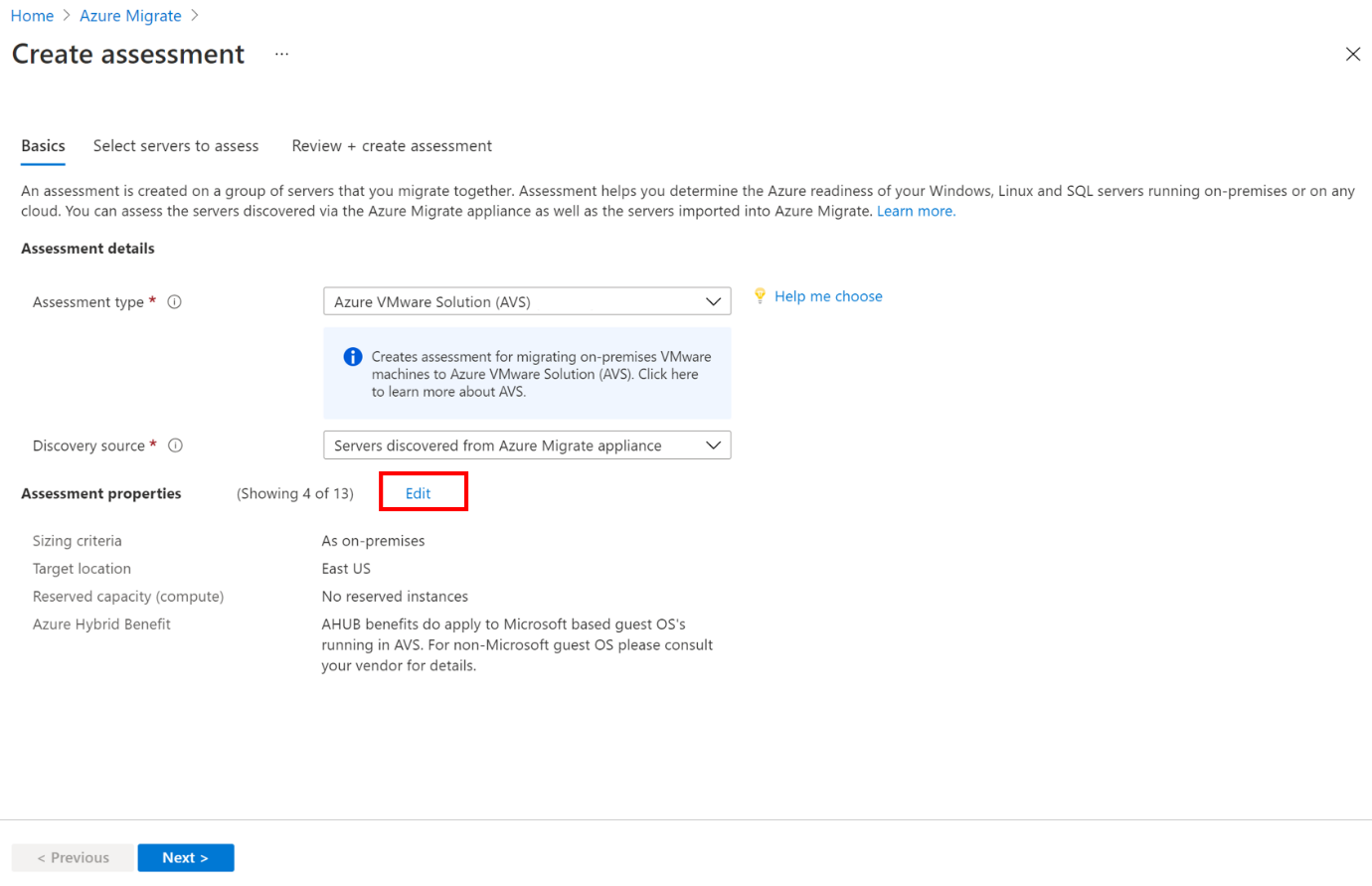
- Değerlendirme özellikleri > Hedef Özellikler’de:
- Hedef konum’da, geçirmek istediğiniz Azure bölgesini belirtin.
- Boyut ve maliyet önerileri, belirttiğiniz konumu temel alır.
- Depolama türü varsayılan olarak vSAN’dır. Bu, Azure VMware Çözümü özel bulut için varsayılan depolama türüdür.
- Ayrılmış Örnekler’de, VM’lerinizi geçirirken Azure VMware Çözümü düğümleri için ayrılmış örnekleri kullanmak isteyip istemediğinizi belirtin.
- Ayrılmış bir örnek kullanmayı seçerseniz ‘İndirim (%) seçeneğini belirtemezsiniz
- Daha fazla bilgi edinin
- Hedef konum’da, geçirmek istediğiniz Azure bölgesini belirtin.
- VM Boyutunda:
- Düğüm türü varsayılan olarak AV36’dır. Azure Geçişi, sunucuları Azure VMware Çözümü geçirmek için gereken düğüm sayısını önerir.
- FTT ayarı, RAID seviyesi’nde, Tolerans Hatası ve RAID kombinasyonunu seçin. Seçilen FTT seçeneği, şirket içi sunucu diski gereksinimiyle birlikte AVS’de gereken toplam vSAN depolama alanını belirler.
- CPU Fazla Aboneliği’nde, AVS düğümündeki bir fiziksel çekirdekle ilişkili sanal çekirdeklerin oranını belirtin. 4:1’den büyük aşırı abonelik performans düşüşüne neden olabilir, ancak web sunucusu türü iş yükleri için kullanılabilir.
- Bellek fazla işleme faktörü bölümünde, kümedeki belleğin işleme oranına oranını belirtin. 1 değeri %100 bellek kullanımını temsil eder, örneğin 0,5 %50’dir ve 2 kullanılabilir belleğin %200’ünü kullanır. 0,5 ile 10 arasında yalnızca bir ondalık basamağa kadar değerler ekleyebilirsiniz.
- Yinelenenleri kaldırma ve sıkıştırma faktörü bölümünde, iş yükleriniz için beklenen yinelenenleri kaldırma ve sıkıştırma faktörünü belirtin. Gerçek değer, şirket içi vSAN veya depolama yapılandırmasından elde edilebilir ve bu, iş yüküne göre değişebilir. 3 değeri 3x anlamına gelir, bu nedenle 300 GB disk için yalnızca 100 GB depolama alanı kullanılır. 1 değeri, tekilleştirme veya sıkıştırma olmadığı anlamına gelir. 1’den 10’a kadar yalnızca bir ondalık basamağa kadar değerler ekleyebilirsiniz.
- Düğüm Boyutunda:
- Boyutlandırma ölçütü’nde, değerlendirmeyi statik meta verilere mi yoksa performansa dayalı verilere mi dayandırmak istediğinizi seçin. Performans verilerini kullanıyorsanız:
- Performans geçmişi’nde, değerlendirmeyi temel almak istediğiniz veri süresini belirtin
- Yüzdebirlik kullanımı’nda, performans örneği için kullanmak istediğiniz yüzdebirlik değeri belirtin.
- Konfor faktörü’nde, değerlendirme sırasında kullanmak istediğiniz arabelleği belirtin. Bu, mevsimsel kullanım, kısa performans geçmişi ve gelecekteki kullanımdaki olası artışlar gibi sorunları hesaba katar. Örneğin, iki konfor faktörü kullanıyorsanız:
- Boyutlandırma ölçütü’nde, değerlendirmeyi statik meta verilere mi yoksa performansa dayalı verilere mi dayandırmak istediğinizi seçin. Performans verilerini kullanıyorsanız:
Tabloyu genişlet
| Parça | Etkin kullanım | Konfor faktörü ekle (2.0) |
|---|---|---|
| Çekirdek | 2 | 4 |
| Bellek | 8 GB depolama alanı | 16 GB depolama alanı |
- Fiyatlandırmada:
- Teklif’te, kaydolduğunuz Azure teklifi görüntülenir. Değerlendirme, bu teklifin maliyetini tahmin eder.
- Para Birimi’nde, hesabınız için faturalandırma para birimini seçin.
- İndirim (%) alanına, Azure teklifinin üzerine aldığınız aboneliğe özgü indirimleri ekleyin. Varsayılan ayar %0’dır.
- Değişiklik yaparsanız Kaydet’i tıklayın.
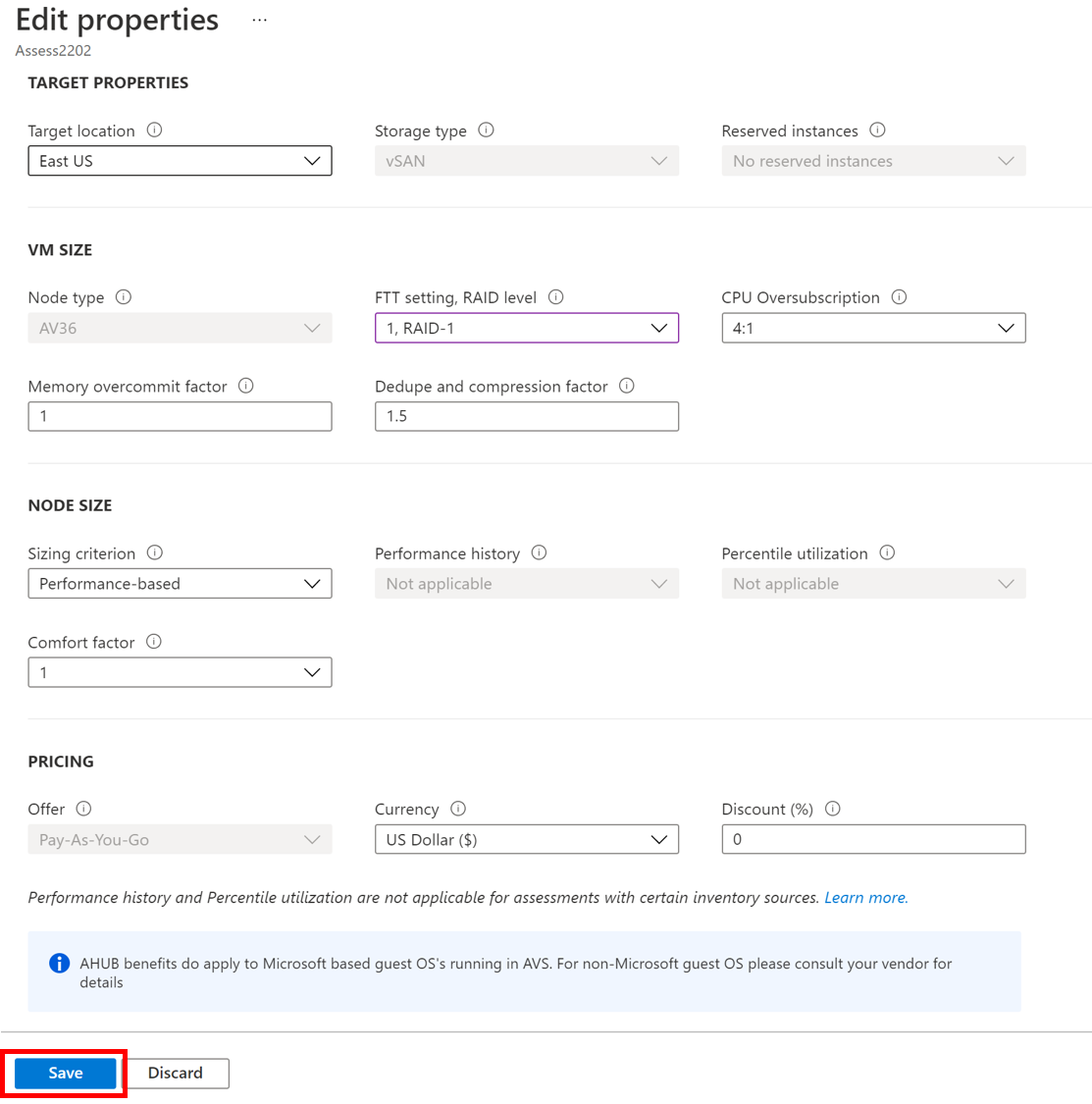
- Sunucuları Değerlendir’de İleri’ye tıklayın.
- Değerlendirilecek sunucuları seçin bölümünde> Değerlendirme adı > değerlendirme için bir ad belirtin.
- Grup seçin veya oluşturun > Yeni Oluştur’u seçin ve bir grup adı belirtin.
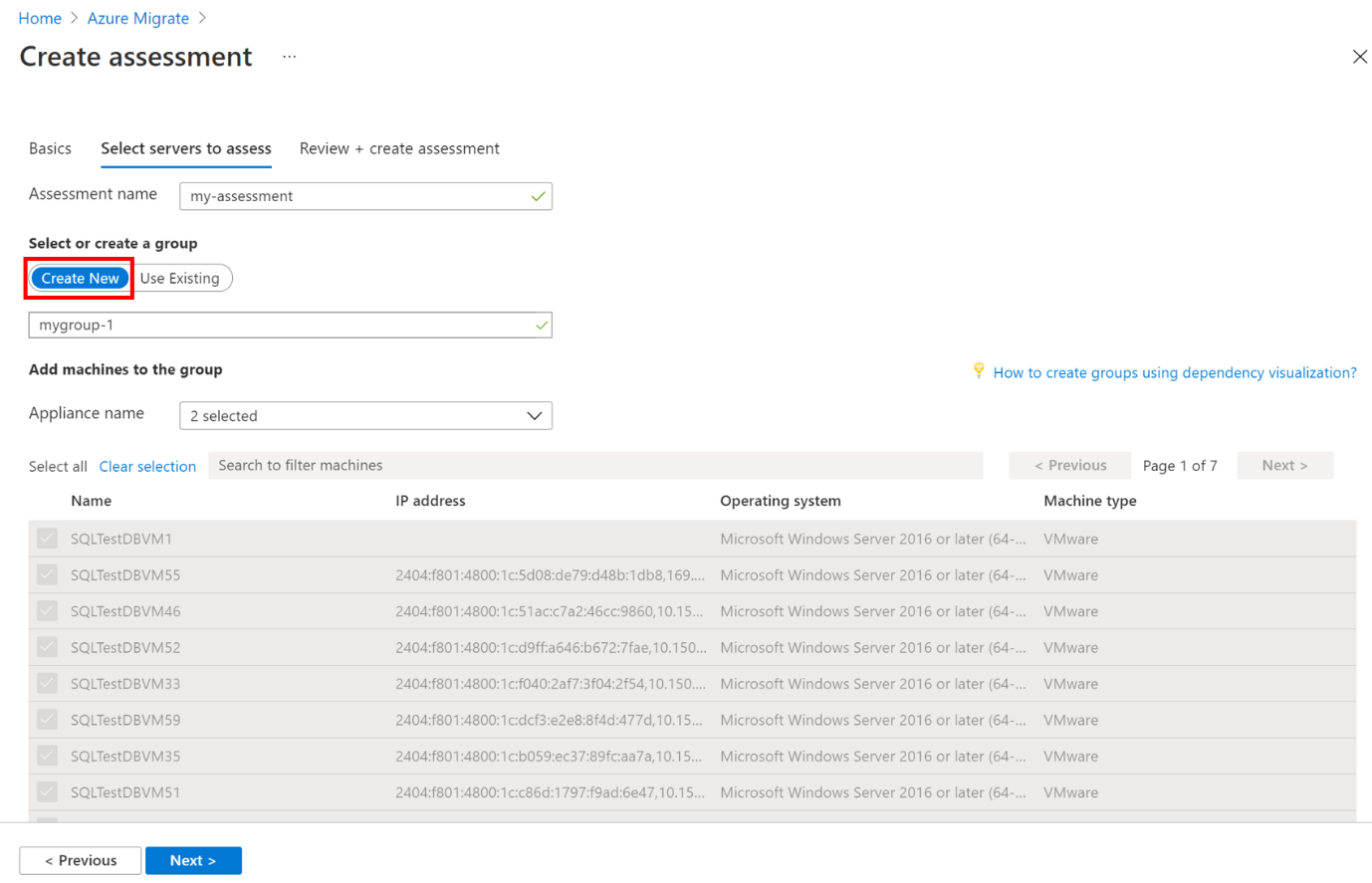
- Aleti seçin ve gruba eklemek istediğiniz sunucuları seçin. Ardından İleri’ye tıklayın.
- Gözden geçir + değerlendirme oluştur bölümünde değerlendirme ayrıntılarını gözden geçirin ve grubu oluşturmak ve değerlendirmeyi çalıştırmak için Değerlendirme Oluştur’a tıklayın.
Not
Performans tabanlı değerlendirmeler için, bir değerlendirme oluşturmadan önce bulmayı başlattıktan sonra en az bir gün beklemenizi öneririz. Bu, performans verilerini daha yüksek güvenle toplamak için zaman sağlar. İdeal olarak, bulmayı başlattıktan sonra, yüksek güvenilirlik derecelendirmesi için belirttiğiniz performans süresini (gün/hafta/ay) bekleyin.
Azure VMware Çözümü (AVS) değerlendirmesini gözden geçirme
Azure VMware Çözümü (AVS) değerlendirmesinde şunlar açıklanmaktadır:
- Azure VMware Çözümü (AVS) hazırlığı: Şirket içi VM’lerin Azure VMware Çözümü (AVS) geçiş için uygun olup olmadığı.
- Azure VMware Çözümü düğüm sayısı: Sunucuları çalıştırmak için gereken tahmini Azure VMware Çözümü düğüm sayısı.
- AVS düğümlerinde kullanım: Tüm düğümlerde öngörülen CPU, bellek ve depolama kullanımı.
- Kullanım, vCenter Server, NSX Yöneticisi (büyük) gibi aşağıdaki küme yönetimi ek yüklerinde ön faktoring içerir. NSX Edge, HCX dağıtılırsa, daha önce ~ 44vCPU (11 CPU), 75 GB RAM ve 722 GB depolama alanı tüketen HCX Yöneticisi ve IX cihazı da sıkıştırma ve tekilleştirme.
- Sınırlayıcı faktör, kaynakları barındırmak için gereken ana bilgisayar/düğüm sayısını belirler.
- Aylık maliyet tahmini: Şirket içi VM’leri çalıştıran tüm Azure VMware Çözümü (AVS) düğümleri için tahmini aylık maliyetler.
Düğüm boyutlandırma ve kaynak kullanımı hesaplamalarında kullanılan varsayımları anlamak için Boyutlandırma varsayımları’na tıklayabilirsiniz. Ayrıca, değerlendirme özelliklerini düzenleyebilir veya değerlendirmeyi yeniden hesaplayabilirsiniz.
Değerlendirmeyi görüntüleme
- Windows, Linux ve SQL Server > Azure Geçişi: Bulma ve değerlendirme’de ** Azure VMware Çözümü** öğesinin yanındaki sayıya tıklayın.
- Değerlendirmeler’de, açmak için bir değerlendirme seçin. Örnek olarak (örneğin yalnızca tahminler ve maliyetler):
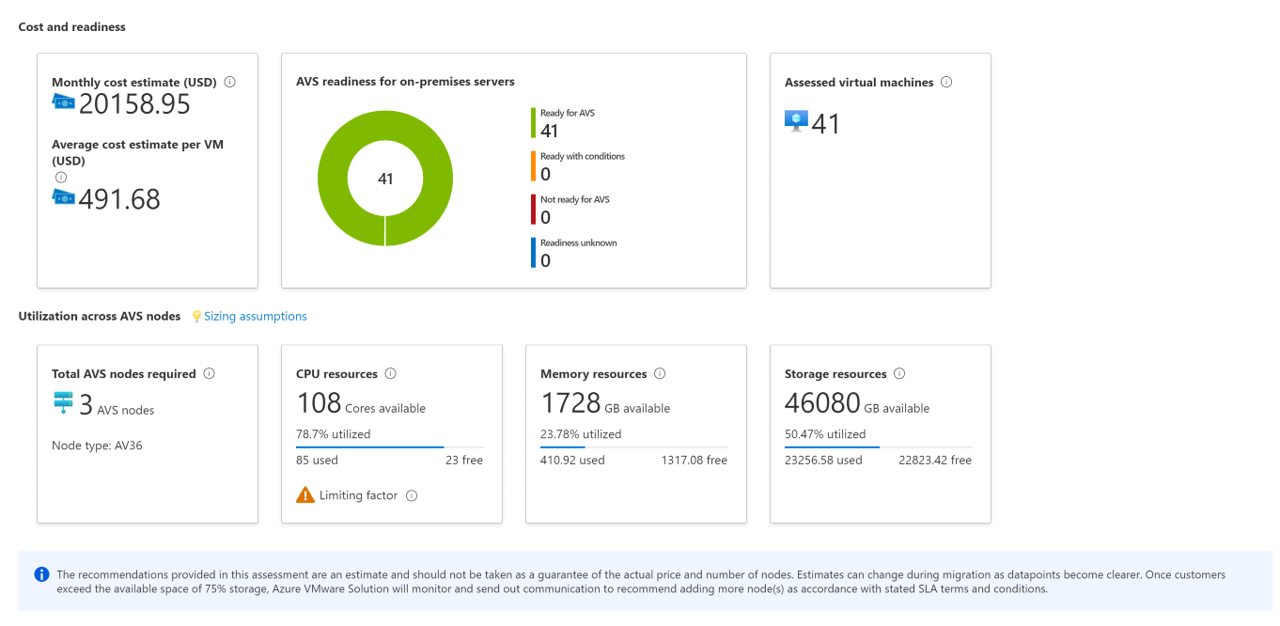
- Değerlendirme özetini gözden geçirin. Düğüm boyutlandırma ve kaynak kullanımı hesaplamalarında kullanılan varsayımları anlamak için Boyutlandırma varsayımları’na tıklayabilirsiniz. Ayrıca, değerlendirme özelliklerini düzenleyebilir veya değerlendirmeyi yeniden hesaplayabilirsiniz.
Azure VMware Çözümü (AVS) hazırlığını gözden geçirin
- Azure hazırlığında, sunucuların AVS’ye geçiş için hazır olup olmadığını doğrulayın.
- Sunucu durumunu gözden geçirin:
- AVS için hazır: Sunucu, herhangi bir değişiklik yapılmadan Azure’a (AVS) olduğu gibi geçirilebilir. AVS’de tam AVS desteği ile başlayacaktır.
- Koşullarla hazır: VMware’de İnternet protokolü veya kullanım dışı işletim sistemi gibi bazı uyumluluk sorunları olabilir ve Azure VMware Çözümü geçiş yapmadan önce düzeltilmesi gerekir. Hazırlık sorunlarını çözmek için, değerlendirmenin önerdiği düzeltme kılavuzunu izleyin.
- AVS için hazır değil: VM AVS’de başlatılmaz. Örneğin, şirket içi VMware VM’de cd-rom gibi bir dış cihaz bağlıysa, VMware vMotion işlemi başarısız olur (VMware vMotion kullanılıyorsa).
- Hazır olma durumu bilinmiyor: Azure Geçişi, şirket içi ortamdan toplanan meta verilerin yetersiz olması nedeniyle sunucunun hazır olup olmadığını belirleyemedi.
- Önerilen aracı gözden geçirin:
- VMware HCX Advanced veya Enterprise: VMware vSphere VM’leri için VMware Karma Bulut Uzantısı (HCX) çözümü, şirket içi iş yükünüzü Azure VMware Çözümü (AVS) özel bulutunuza geçirmek için önerilen geçiş aracıdır. Daha fazla bilgi edinin.
- Bilinmiyor: CSV dosyası aracılığıyla içe aktarılan sunucular için varsayılan taşıma aracı bilinmiyor. VMware vSphere VM’leri için VMware Hybrid Cloud Extension (HCX) çözümünün kullanılması önerilir.
- Bir AVS hazırlık durumuna tıklayın. VM hazırlığı ayrıntılarını görüntüleyebilir ve işlem, depolama ve ağ ayarları dahil olmak üzere VM ayrıntılarını görmek için detaya gidebilirsiniz.
Maliyet ayrıntılarını gözden geçirme
Bu görünüm, Azure VMware Çözümü sunucu çalıştırmanın tahmini maliyetini gösterir.
- Aylık toplam maliyetleri gözden geçirin. Maliyetler, değerlendirilen gruptaki tüm sunucular için toplanır.
- Maliyet tahminleri, toplam tüm sunucuların kaynak gereksinimleri göz önünde bulundurularak gereken AVS düğümlerinin sayısına dayanır.
- Azure VMware Çözümü fiyatlandırması düğüm başına olduğundan, toplam maliyetin işlem maliyeti ve depolama maliyeti dağıtımı yoktur.
- Maliyet tahmini, şirket içi sunucuları AVS’de çalıştırmaya yöneliktir. AVS değerlendirmesi, PaaS veya SaaS maliyetlerini dikkate almaz.
- Aylık depolama maliyeti tahminlerini gözden geçirebilirsiniz. Bu görünüm, değerlendirilen grup için farklı depolama diski türlerine bölünmüş toplam depolama maliyetlerini gösterir.
- Belirli sunucuların ayrıntılarını görmek için detaya gidebilirsiniz.
Güvenilirlik derecelendirmesini gözden geçirme
Performansa dayalı değerlendirmeler çalıştırdığınızda, değerlendirmeye bir güvenilirlik derecesi atanır.
- 1 yıldız (en düşük) ile 5 yıldız (en yüksek) arasında bir derecelendirme verilir.
- Güvenilirlik derecelendirmesi, değerlendirme tarafından sağlanan boyut önerilerinin güvenilirliğini tahmin etmenize yardımcı olur.
- Güvenilirlik derecelendirmesi, değerlendirmeyi hesaplamak için gereken veri noktalarının kullanılabilirliğini temel alır.
- Performansa dayalı boyutlandırma için AVS değerlendirmeleri CPU ve sunucu belleği için kullanım verilerine ihtiyaç duyar. Aşağıdaki performans verileri toplanır ancak AVS değerlendirmeleri için boyutlandırma önerilerinde kullanılmaz:
- Sunucuya bağlı her disk için disk IOPS ve aktarım hızı verileri.
- Bir sunucuya bağlı her ağ bağdaştırıcısı için performans tabanlı boyutlandırmayı işlemek için ağ G/Ç’si.
Bir değerlendirme için güvenilirlik derecelendirmeleri aşağıdaki gibidir.
Tabloyu genişlet
| Veri noktası kullanılabilirliği | Güvenilirlik derecelendirmesi |
|---|---|
| 0%-20% | 1 Yıldız |
| 21%-40% | 2 Yıldız |
| 41%-60% | 3 Yıldız |
| 61%-80% | 4 Yıldız |
| 81%-100% | 5 Yıldız |